Come cancellare la memoria virtuale in Windows 8 Laptop o Desktop
Pensi che sia necessario mantenere la memoria virtuale gestita automaticamente dal sistema informatico o impostata manualmente da soli sul vostro PC? Se si pensa che sia inutile tenerlo perché la memoria fisica (RAM) del PC è sufficiente per l’uso, è possibile cancellare sul computer. Per la tua recensione, questo testo introdurrà come cancellare la memoria virtuale nel computer Windows 8 con immagini leggibili.
Guida video su come cancellare la memoria virtuale su Windows 8:
Passi per cancellare la memoria virtuale in Windows 8 laptop o desktop:
Passo 1: Aprire proprietà di sistema.
Per aprirlo, è possibile utilizzare i metodi in Come aprire le proprietà di sistema sul computer Windows 8.
Passo 2: Nel menu Avanzate, selezionare Impostazioni in Prestazioni.
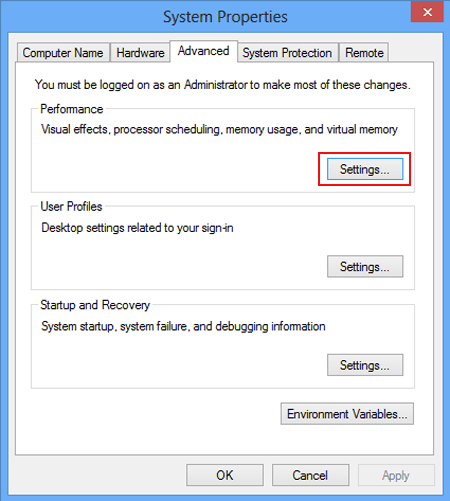
A proposito, nelle prestazioni, è possibile apportare modifiche agli effetti visivi, alla pianificazione del processore, all’utilizzo della memoria e alla memoria virtuale del computer.
Passo 3: Quando viene visualizzata la finestra Opzioni prestazioni, scegliere Avanzate e fare clic sul pulsante Cambia nella memoria virtuale.
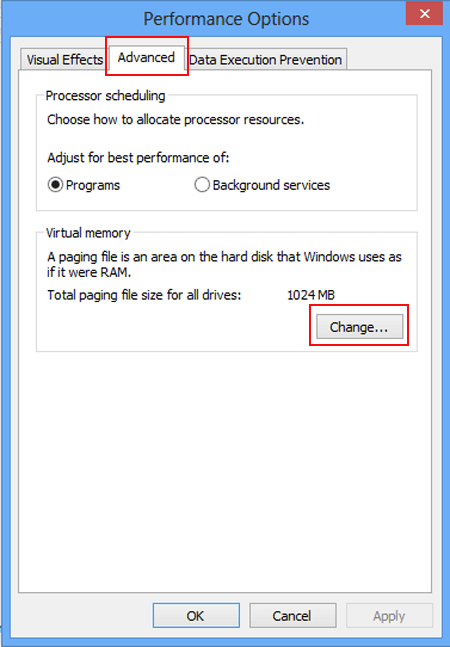
Passo 4: Seleziona Nessun file di paging e tocca Imposta nella finestra Memoria virtuale.
Questo passaggio è leggermente diverso in due circostanze.
1.Se la memoria virtuale viene gestita automaticamente dal sistema, è necessario deselezionare la casella prima di gestire automaticamente la dimensione del file di paging per tutte le unità per annullare la selezione predefinita, quindi scegliere Nessun file di paging e fare clic su Imposta, come mostra la seguente schermata.

2.Supponiamo che la memoria virtuale sia impostata manualmente, puoi selezionare direttamente Nessun file di paging e toccare Imposta.
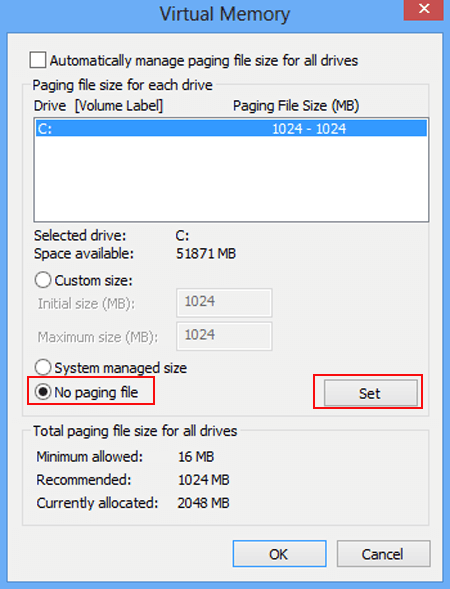
Passo 5: Nella casella prompt seguente, scegliere Sì per disabilitare il file di paging e continuare.

Passo 6: Fare clic su OK quando la dimensione del file di paging viene modificata in Nessuno.
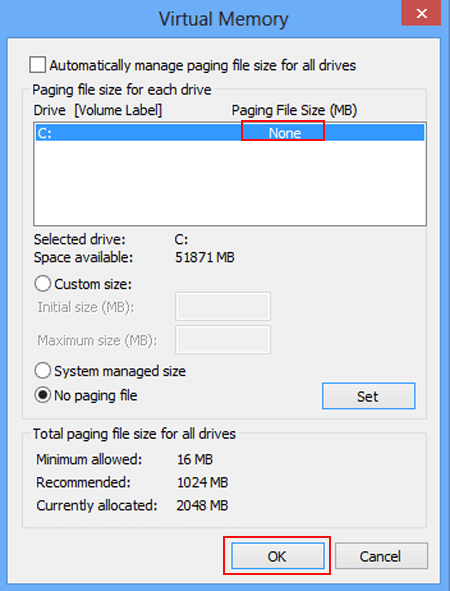
Passo 7: Tocca OK nella finestra successiva che ti chiede di riavviare il computer, quindi vai su riavvia il PC.
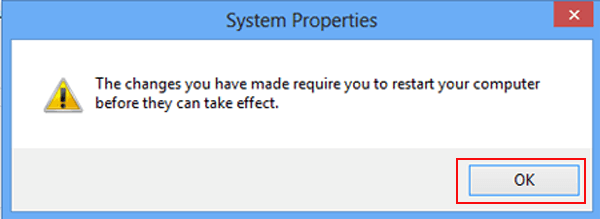
Dopo il riavvio, come mostrato nella schermata qui sotto, la dimensione del file di paging diventa 0 MB. Vale a dire, la memoria virtuale viene cancellata con successo.
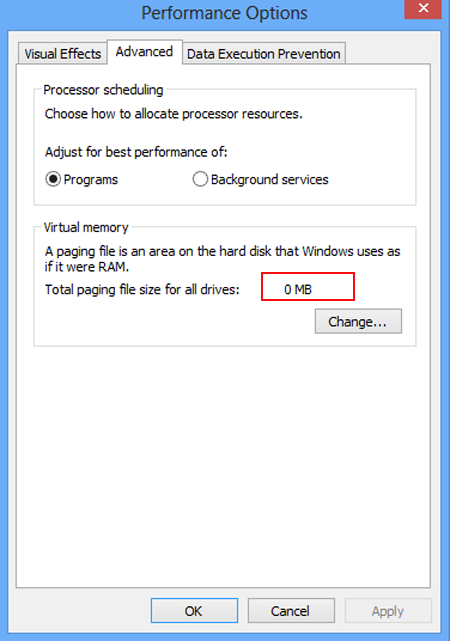
Successivamente, sei anche in grado di impostare la memoria virtuale sul tuo PC.
- Come cancellare il file di paging della memoria virtuale su Windows 8
- Come aumentare la memoria virtuale in Windows 8
- Come risolvere la memoria virtuale bassa su Windows 8 / 8.1
- Come controllare la memoria del computer / Windows 8